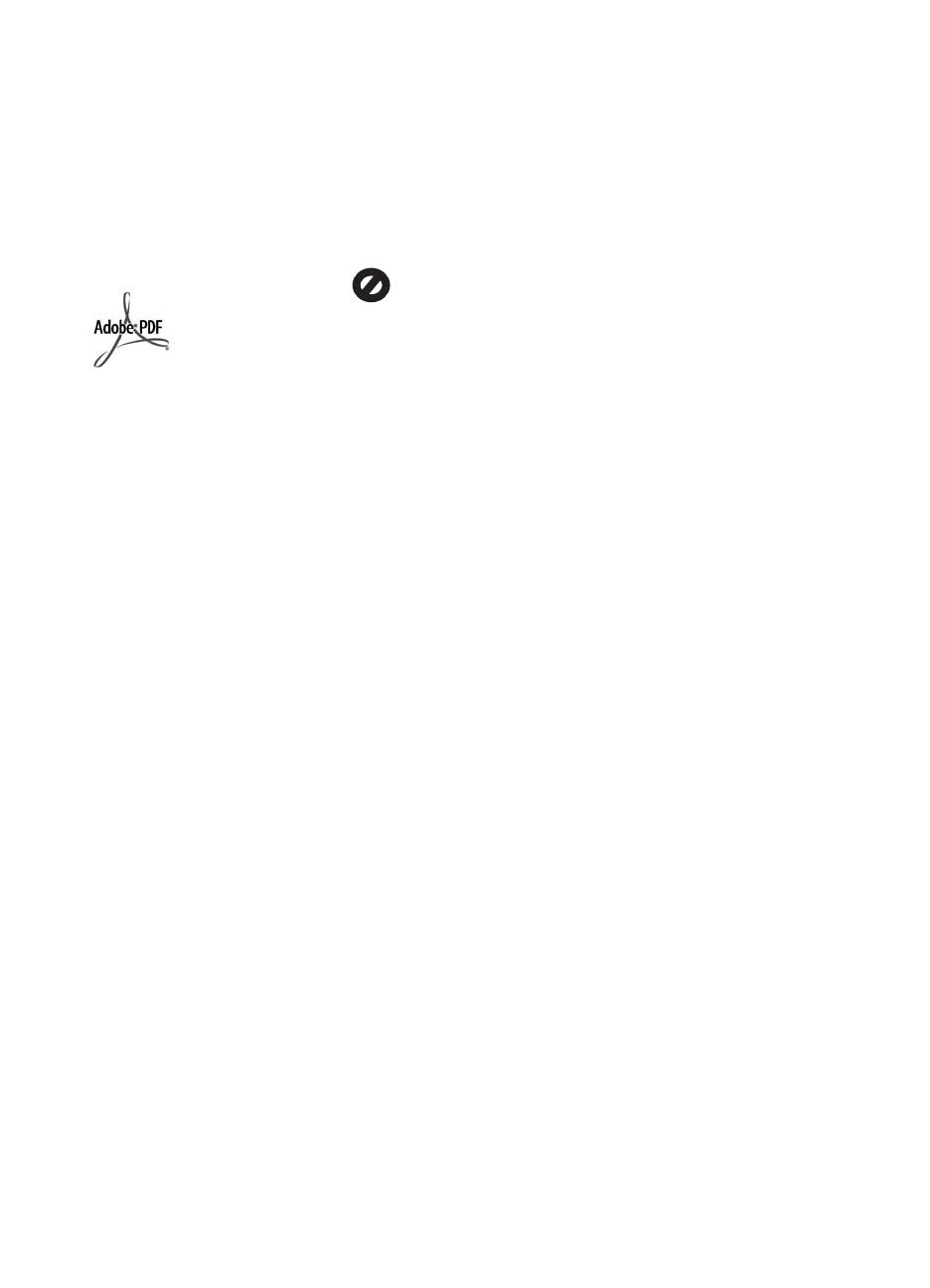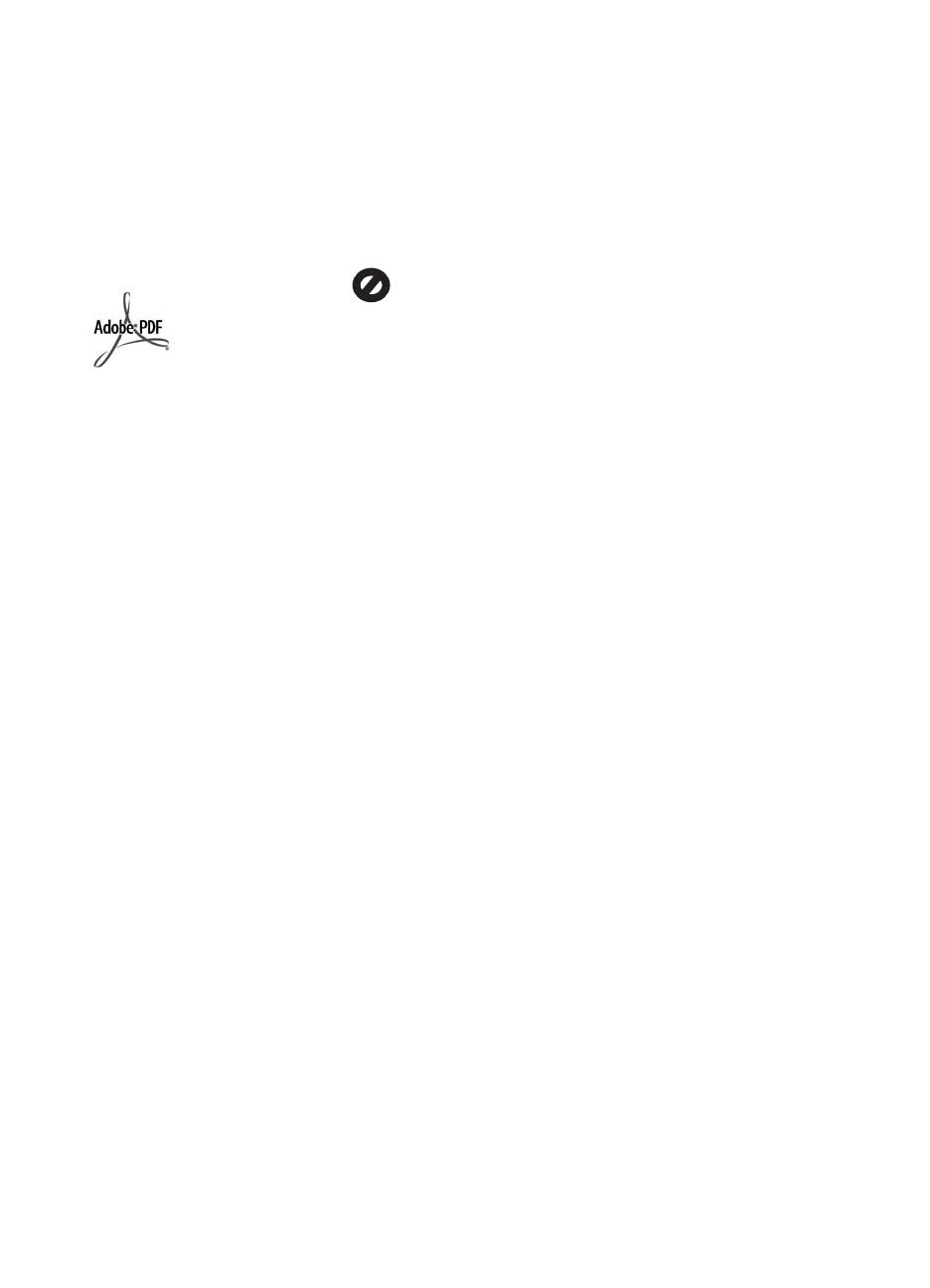
Laillisuustiedot
© Copyright 2005 Hewlett-Packard
Development Company, L.P.
Näitä tietoja voidaan muuttaa ilman
etukäteisilmoitusta.
Kopioiminen, muuntaminen tai
kääntäminen ilman kirjallista lupaa on
kielletty muutoin kuin
tekijänoikeuslakien sallimissa rajoissa.
Adobe® ja Acrobat Logo® ovat Adobe
Systems Incorporated -yhtiön
tavaramerkkejä.
Osittainen Copyright © 1989-2004
Palomar Software Inc.
HP PSC 1400 All-in-One series
sisältää tulostinohjainteknologiaa,
jonka on lisensoinut Palomar
Software, Inc. www.palomar.com.
Windows®, Windows NT®, Windows
Me®, Windows XP® ja Windows
2000® ovat Microsoft Corporationin
Yhdysvalloissa rekisteröityjä
tavaramerkkejä.
Intel® ja Pentium® ovat Intel
Corporationin tai sen tytäryhtiöiden
rekisteröityjä tavaramerkkejä
Yhdysvalloissa ja muissa maissa.
Energy Star® ja Energy Star -logo®
ovat United States Environmental
Protection Agencyn Yhdysvalloissa
rekisteröityjä tavaramerkkejä.
Ensimmäinen painos: Maaliskuu 2005
Ilmoitus
HP-tuotteiden ja -palveluiden takuut
määritetään yksinomaan tuotteiden ja
palveluiden mukana toimitettavissa
rajoitetun takuun lausekkeissa. Tämän
julkaisun sisältö ei anna lisätakuita.
HP ei vastaa tässä asiakirjassa
mahdollisesti olevista teknisistä tai
toimituksellisista virheistä tai puutteista.
Hewlett-Packard Company ei vastaa
tämän käyttöoppaan ja oppaassa
kuvatun ohjelmiston käytöstä tai
toiminnasta aiheutuvista satunnaisista
tai seurauksellisista vahingoista.
Huomautus:Säädöstietoja on tämän
Useissa maissa ei ole sallittua
kopioida seuraavia asiakirjoja. Jos olet
epävarma siitä, saako tiettyä
asiakirjaa kopioida, ota yhteys
lakimieheen.
● Viralliset asiakirjat:
– passit
– maahanmuuttoasiakirjat
– asevelvollisuuteen liittyvät
asiakirjat
– henkilötodistukset ja
virkamerkit
● Leimamerkit:
– postimerkit
– ruokakupongit
● Valtion virastojen sekit ja
maksumääräykset
● Paperiraha, matkasekit ja
maksuosoitukset
● Talletustodistukset
● Tekijänoikeuslailla suojatut
teokset.
Turvallisuustietoja
Varoitus Älä altista laitetta sateelle
tai muulle kosteudelle. Kosteus voi
aiheuttaa tulipalon tai sähköiskun.
Kun käytät laitetta, noudata aina
turvallisuusmääräyksiä, jotta
palovaara ja sähköiskujen riski olisi
mahdollisimman pieni.
Varoitus Sähköiskun vaara
1. Lue kaikki asennusoppaan
ohjeet ja varmista, että ymmärrät
ne.
2. Liitä laite vain maadoitettuun
pistorasiaan. Jos et tiedä, onko
pistorasia maadoitettu, ota
yhteyttä sähköasentajaan.
3. Noudata kaikkia laitteeseen
merkittyjä varoituksia ja ohjeita.
4. Irrota laitteen virtajohto
pistorasiasta ennen
puhdistamista.
5. Älä asenna tai käytä laitetta
veden lähellä tai kun olet märkä.
6. Aseta laite tukevalle alustalle.
7. Sijoita tuote suojattuun
paikkaan, jossa kukaan ei voi
astua virtajohdon päälle tai
kompastua siihen ja jossa
virtajohto ei pääse vioittumaan.
8. Jos laite ei toimi normaalisti,
katso lisätietoja käytönaikaisesta
vianmääritysohjeesta.
9. Laitteessa ei ole käyttäjän
huollettavia osia. Jätä laitteen
huoltaminen ammattitaitoisen
huoltohenkilöstön tehtäväksi.
10. Käytä laitetta paikassa, jossa on
hyvä ilmanvaihto.
Varoitus Tätä laitetta ei voi käyttää,
jos verkkovirta katkeaa.
Julkaisunumero: Q7286-90167
oppaan Tekniset tiedot -osassa.